
Ein Buch oder eine Broschüre ist für viele Zwecke praktisch – von Speisekarten bis hin zu Präsentationen.
Das Drucken eines mehrseitigen Dokuments in Broschürenformat ist eine schwierige Aufgabe, wenn man es manuell macht. Sie müssen Seitengrößen und Ränder berechnen, und am schlimmsten von allem müssen Sie die Seiten neu ordnen, damit sie beim Falten und Zusammenstellen der Blätter die richtige Reihenfolge haben.
Word ermöglicht Ihnen ganz einfach ein Buch oder eine Broschüre zu erstellen. Das Layout „Buch“ gibt das automatische Drucken Ihres Werks in der richtigen Reihenfolge vor, sodass es anschließend gefaltet und gebunden werden kann.
Wie Sie in Word ein Faltblatt ganz einfach erstellen und drucken können, sehen Sie hier.
Hier eine kurze Anleitung, wie Sie ganz einfach ein Buch oder eine Broschüre mit Word erstellen können.
Ein Buch oder eine Broschüre erstellen
- Klicken Sie auf der Registerkarte „Layout“ auf das Symbol in der unteren rechten Ecke
 der Gruppe Seite einrichten, um das Fenster Seite einrichten zu öffnen.
der Gruppe Seite einrichten, um das Fenster Seite einrichten zu öffnen.
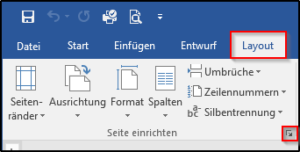
- Ändern Sie auf der Registerkarte „Seitenränder“ unter Seiten die Einstellung für Mehrere Seiten in Buch. Die Ausrichtung ändert sich automatisch in Querformat. Wählen Sie unter Seiten pro Broschüre die Anzahl der pro Broschüre zu druckenden Seiten aus.
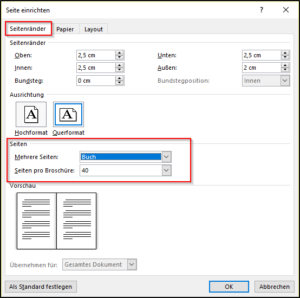
- Auf der Registerkarte „Papier“ können Sie das Papierformat auswählen. Denken Sie daran, dass die endgültige Broschüre halb so groß wie das Papierformat ist. Stellen Sie sicher, dass sich Papier der richtigen Größe im Drucker befindet.
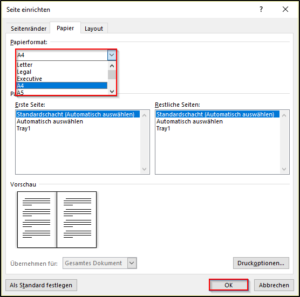
- Wenn Sie alle Einstellungen vorgenommen haben, klicken Sie auf OK.
Seiten in Spalten teilen
Mit der Spaltenfunktion haben Sie die Möglichkeit den Text in zwei oder mehr Spalten aufzuteilen. Außerdem können Sie die Breite und die Abstände Ihrer Spalten auswählen oder eins der voreingestellten Formate verwenden.
- Klicken Sie auf die Registerkarte „Layout“.
- In der Gruppe „Seite einrichten“ klicken Sie auf „Spalten“ und entscheiden sich für die gewünschte Anzahl der Spalten.
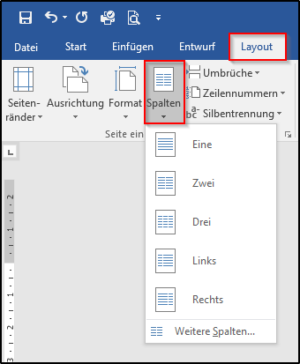
Um die Ränder der eingefügten Spalten zu sehen, klicken Sie auf der Registerkarte „Datei“ auf „Optionen“ und unter „Erweitert“ bei „Dokumentinhalt anzeigen“ aktivieren Sie das Kontrollkästchen bei „Textbegrenzungen anzeigen“.
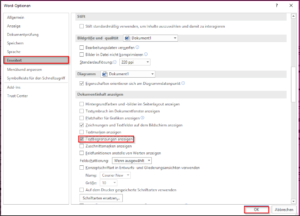
Wie Sie in Word die Seite einrichten können, sehen Sie hier.

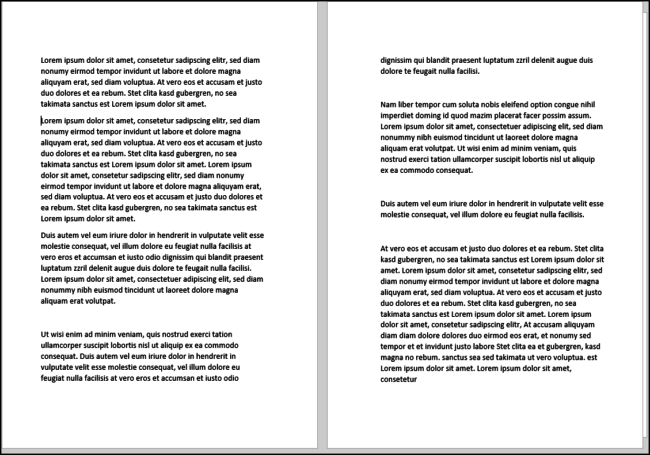
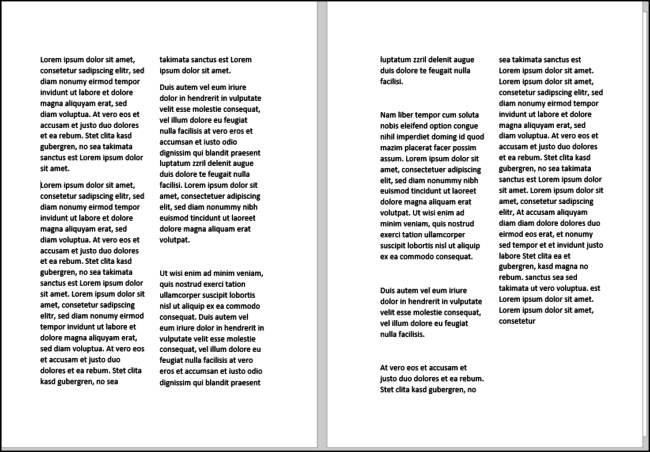
Vielen Dank für diesen spannenden Artikel über das Erstellen von Büchern und Broschüren mit Word. Ich habe schon Bücher drucken lassen, die ich auch mit Word geschrieben habe. Spannend, wie man vor allem das Layout beeinflussen und ändern kann!